Propaganda
Traga uma nota de US $ 20 na próxima vez que iniciar o Microsoft Office.
Use a "regra da nota de 20 dólares" secreta para aumentar sua produtividade.
Não com suborno. É algo tão trivial quanto uma fonte. Sim, apenas usando um tamanho de fonte grande (3,6 mm) em comparação com uma fonte menor (1,8 mm ou 2,2 mm). O número de série verde da nota é de aproximadamente 3,5 mm. o Optometria e ciência da visão estudo disse que os efeitos positivos foram mais pronunciados nos grupos mais jovens.
Essa pode ser uma dica de produtividade de baixa tecnologia para trabalhar com o Microsoft Office. O pacote Office de Redmond é o Samson entre todos os aplicativos de produtividade de escritório. As habilidades do MS Office permanecem arraigadas nas principais habilidades comuns que os empregadores procuram. Portanto, seja mais experiente com essas dez dicas simples do Office 2013 e aproveite mais tempo livre com o refrigerador de água.
Não separe das versões anteriores
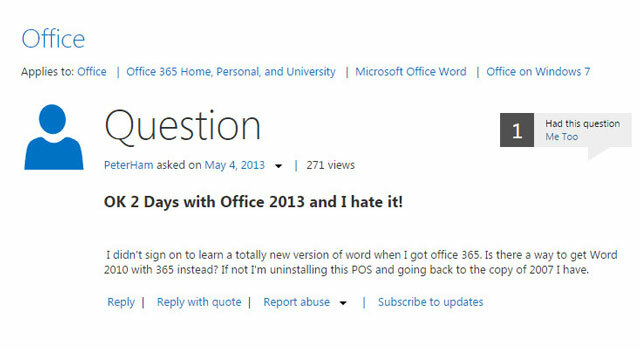
Ainda apaixonado pelo Office 2007 ou Office 2010?
Odeio aprender os pontos mais delicados do Office 2013 Microsoft Office 2013: O Guia Não OficialSe você está pensando em fazer uma atualização para o Office 2013, ou se acabou de pagar pelo pacote e deseja aproveitar ao máximo, este Guia do Microsoft Office 2013 é para você. consulte Mais informação ? Acalme-se. Eu sei que nem todo mundo gosta de mudar. Mas com a capacidade de instalação paralela do Office 2013 juntamente com uma versão anterior, você pode obter o melhor de todos os mundos. Você não precisa desinstalar as versões antigas enquanto mergulha nos novos recursos desconhecidos, como a guia Design. Você não precisa sacrificar sua antiga produtividade enquanto se diverte com o Office 2013.
Economize tempo com uma cópia
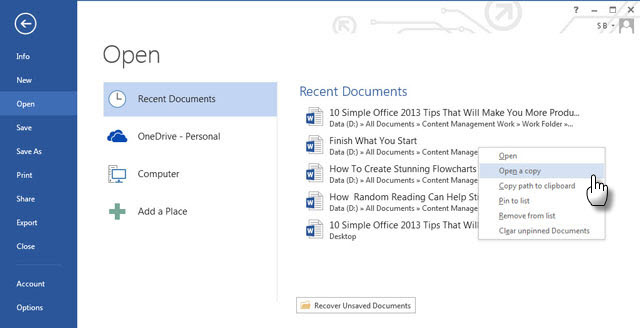
Não procure o documento para copiar.
O atalho para criar uma cópia de um documento do Office não é muito aparente, mas economiza muito tempo se você quiser trabalhar em uma cópia enquanto mantém o original intacto. Clique em Arquivo - Abrir - Documentos recentes. Se o documento foi aberto recentemente, o nome do arquivo será exibido. Clique com o botão direito do mouse no nome do arquivo e selecione Abra uma cópia. Quaisquer alterações feitas são salvas na cópia. Você pode salvá-lo em qualquer local.
Este pequeno passo economiza tempo, porque você é poupado de navegar para o local e criar manualmente uma cópia para trabalhar.
Trabalhe em qualquer lugar com documentos online
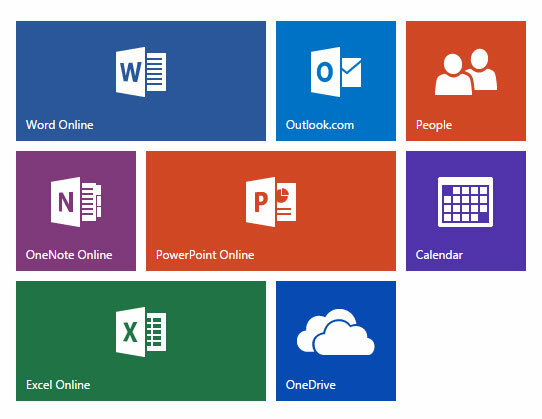
Trabalhando em um documento importante, mas precisa pegar a estrada?
Salve seus documentos do Office online Não pague pelo Microsoft Word! 4 razões para usar o Office OnlineO Microsoft Office Online oferece versões gratuitas da Web do Word, Excel e PowerPoint. Aqui está o porquê você deve tentar hoje. consulte Mais informação através da conta da Microsoft. A Microsoft possui o conjunto irmão de aplicativos da web para Word, Excel, OneNote e PowerPoint. Word, Excel e PowerPoint salvam o último local em que você parou o trabalho antes de salvar - na letra, célula ou slide. Continue de onde parou de trabalhar em um dispositivo diferente enquanto estiver longe do computador principal. Você também pode continuar seu trabalho Aplicativos móveis para Office.
Vá devagar com os olhos com o modo de leitura

Sinta-se a vontade. Oh, as coisas que você pode fazer quando parar de odiar e começar a fazer.
Se você possui um computador habilitado para toque, o Office 2013 foi projetado para produtividade com os dedos. O menu Faixa de opções foi reformulado e tornou-se mais funcional. Pedirei a você que faça uma coisa se ainda decidir embarcar (vamos, já faz um ano!). Vamos para Ver - Modo de Leitura. Esse é um ponto de bônus para um distração livre 10 distrações diárias para melhorar sua produtividadeAo contrário da crença popular, existem algumas distrações que podem realmente nos tornar mais produtivos. Distrações não precisam ser obstáculos... com essas formas deliberadas, elas podem facilmente ser catapultas. consulte Mais informação experiência de leitura.
Ele redimensiona automaticamente o documento para a tela inteira e é totalmente organizado. Clique em Visão para ver opções para ajustar este modo. Por exemplo, os modos de cores que facilitam os olhos. Você pode se livrar da barra de ferramentas para ter uma experiência em tela cheia.
Não recorte e cole mais - mova com F2

Existe uma maneira mais rápida de usar menos pressionamentos de tecla.
Usar Recortar (Ctrl-x Ctrl-v) para mover o texto de um lugar na página para outro em um documento do Word é bom. Mas tente isso. Selecione qualquer bloco de texto. Pressione F2. Você notará que a barra de status (na parte inferior da tela) indica Mover para onde. Coloque o cursor no local em que deseja mover o bloco de texto. Pressione Enter e a seleção será movida. Esse recurso também funciona em versões mais antigas do Word.
Use seus ouvidos com tecnologias assistivas
Aproveite os benefícios das ferramentas assistenciais aprimoradas no Windows 8.
Com o pacote Office, você pode tirar proveito do leitor de tela embutido (Narrador) para ler e criar documentos do Word, slides do PowerPoint, planilhas do Excel, blocos de anotações do OneNote e email do Outlook. O Suporte da Microsoft recomenda que você também se familiarize com as teclas de atalho. Por exemplo, você pode usar a voz para gravar seus comentários nos slides do PowerPoint ou em um documento do Word. Se você tiver pouco tempo, use o Narrador para ler em voz alta os e-mails do Outlook ou um documento do Word.

O Microsoft Office 2013 também vem com um mini tradutor habilitado para áudio que pode pegar uma frase estrangeira selecionada e ler em voz alta sua pronúncia. Selecione uma palavra estrangeira. Clique em Revisão - Traduzir - Mini tradutor. Acerte o Toque botão.
Use como uma ferramenta de apresentação rápida
Trabalhar em conjunto com outra pessoa é o atalho para a produtividade.
E não estamos falando sobre edição colaborativa e rastreamento de alterações Como colaborar com as alterações de faixa no Microsoft Word consulte Mais informação . O Microsoft Office 2013 traz novos recursos colaborativos para o Word e PowerPoint, que são suportados em uma Conta da Microsoft. Com o Serviço de Apresentação do Office, seus colaboradores nem precisam do pacote Office. Um navegador da Web faz o trabalho com a ajuda do aplicativo Web do Office. Como mostra a captura de tela abaixo, trabalhe no seu documento e comece a compartilhar Arquivo - Compartilhar - Present Online. A partir daqui, selecione Serviço de apresentação de escritório e clique Present Online.
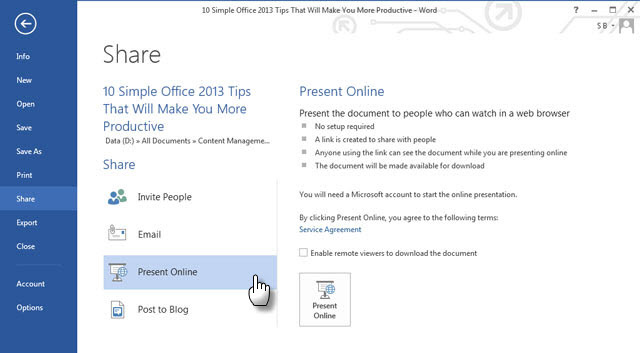
Um link de compartilhamento é criado. Envie via Skype, email ou qualquer outro meio online. Inicie sua apresentação e os destinatários poderão visualizá-la em seus navegadores quando clicarem no link compartilhado. Compartilhe anotações e os membros da sua equipe poderão acompanhá-lo no documento. Eles também podem assistir à apresentação de forma independente. O apresentador controla a apresentação nesta barra de menus especial.
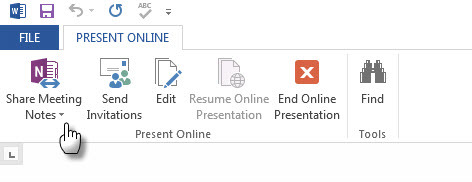
Consulte Wikipedia dentro do Word
O aplicativo oficial da Wikipedia é um recurso rápido para pesquisas gerais.
Com o aplicativo Wikipedia dentro do Word. Vamos para Inserir - Aplicativos para Office - Wikipedia. Pode ser necessário procurá-lo entre os aplicativos em destaque. O aplicativo também permite inserir uma seção de um texto ou imagem. Selecione o texto ou passe o mouse sobre a imagem. Clique no símbolo de inserção para inseri-lo no corpo do seu documento do Word. O link de origem é incluído automaticamente com a inserção.
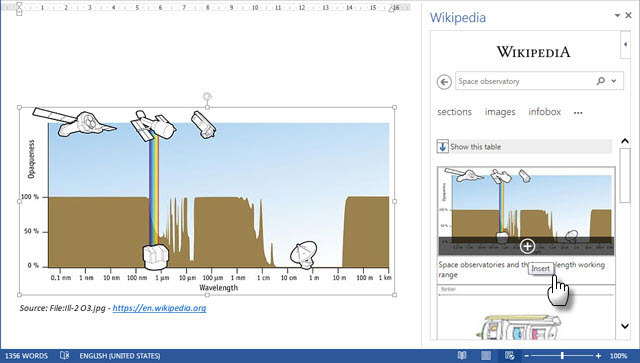
O aplicativo Wikipedia também pode ser usado para pesquisar algo no painel lateral, basta selecionar algo no seu documento. Agradável.
Dê aos seus dados o gráfico que merece
Definitivamente para os aritmofóbicos.
Meu cérebro desliga quando tenho que analisar números complicados. Graças ao Recurso Live Charts no Excel, Posso fazer uma reforma instantânea com gráficos coloridos. Nas versões mais antigas do Excel, os gráficos eram uma das tarefas mais difíceis. Não foi apenas o tempo que levou, mas também sobre o tipo de gráfico certo que se encaixa nos dados. O Excel 2013 facilita com um clique os Live Gráficos. O Excel usa algoritmos especiais para mostrar os tipos de gráfico que você pode usar com base nos dados.
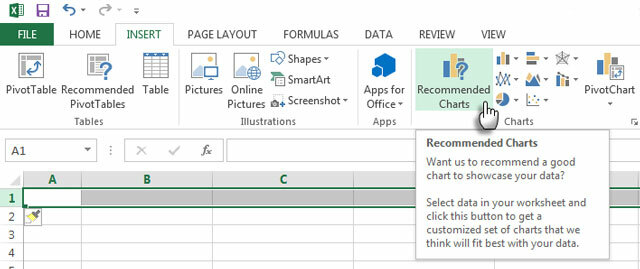
Selecione os dados para mapear e clique em Inserir - gráfico recomendado para ver opções como linhas, barras e gráficos de pizza que o Excel considera adequados para seus dados. Clique em cada gráfico para visualizar a aparência dos seus dados. Escolha o gráfico certo e o Excel insere o gráfico com alguns elementos da página para trabalhar com estilos, cores e dados do gráfico.
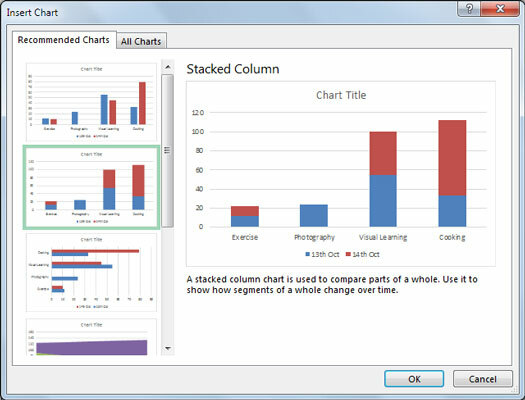
Observe: Nem todo tipo de gráfico é recomendado. Tipos de gráficos especializados estão disponíveis no botão Inserir gráfico na faixa de opções.
Abrir PDF com Reflow
De PDF a documentos editáveis do Word.
Um dos melhores recursos dos PDFs é que eles não são editáveis por padrão. Também é um recurso cansativo se você deseja extrair informações. Existe toda uma indústria de ferramentas que ajuda você seja mais produtivo com arquivos PDF 7 ferramentas gratuitas de PDF on-line que podem poupar muito trabalhoA Web está cheia de pequenas ferramentas impressionantes que podem ajudá-lo a alterar arquivos PDF sem suar a camisa. Vejamos as tarefas menos conhecidas em PDF que podem ser úteis para você. consulte Mais informação . Não desconsidere o novo (e aposto que subutilizado) PDF Reflow recurso no MS Word 2013. Tornando-o descomplicado - abra um PDF com o Word 2013 e ele se comportará como um documento normal do Word. Você pode reutilizar o conteúdo sem muito esforço. Agora, todos os dados ricos bloqueados em arquivos PDF estão prontos para serem escolhidos.
O Word cria uma cópia e a abre como um documento normal, como faria com qualquer outro Arquivo - Abrir. Faça as alterações... o PDF original é deixado intacto. As conversões nem sempre são perfeitas, mas esse é um recurso muito útil.
Um pequeno vídeo explicativo:
o Blog da Microsoft vai por baixo do capô e diz:
O recurso PDF Reflow não pretende substituir um leitor, como o Reader do Windows 8, mas um conversor que oferece um novo nível de acesso ao seu conteúdo.
Sua produtividade. Suas dicas.
O Microsoft Office viu oito versões e vários usuários próximos da população da Índia. É seguro dizer que contribuiu para a nossa produtividade, simplesmente nos levando a uma vida mais sem papel O Futuro Está Aqui - Seu Guia para Ter uma Vida Sem Papel HojeSem papel - um termo que é usado com bastante frequência nos dias de hoje. Mas o que isso significa? E até que ponto isso se aplica? Certamente todos nós ainda usamos papel até certo ponto, apesar dos avanços ... consulte Mais informação . Apenas dez dicas de produtividade para o Office parecem três segundos de um filme de Christopher Nolan. Prometemos que haverá mais.
Por enquanto, é sua vez de nos contar sobre seu hack de produtividade favorito para o Office 2013. Ele reside em desativando aborrecimentos do Office 5 truques para desativar aborrecimentos e melhorar o Office 2013O Microsoft Office 2013 já está disponível há alguns meses e, como sempre é o caso de uma nova versão, existem algumas peculiaridades e aborrecimentos que levaram os usuários a se perguntarem se ... consulte Mais informação … Ou em um atalho secreto que muitos não sabem? Ou a receita está do jeito que você a usa para um trabalho específico? Preencha os comentários.
Saikat Basu é o editor adjunto de Internet, Windows e produtividade. Depois de remover a sujeira de um MBA e uma carreira de marketing de dez anos, ele agora é apaixonado por ajudar os outros a melhorar suas habilidades de contar histórias. Ele olha para a vírgula de Oxford que está faltando e odeia screenshots ruins. Mas as idéias de Fotografia, Photoshop e Produtividade acalmam sua alma.


